Ko urejaš svoje fotografije profesionalno, se pogosto zgodi, da moraš prilagoditi razmerje stranic. To je ključni korak v tvojem delovnem toku, da sliko popolnoma prilegaš v želeno predstavitev ali okvir za tisk. V tem vodiču ti bom pokazal, kako lahko v Lightroom spretno prilagodiš razmerje stranic slike in katere nastavitve so pri tem pomembne.
Najpomembnejše ugotovitve
- Razmerje stranic lahko prilagodiš s orodjem za izrezovanje.
- Na voljo je več prednastavljenih razmerij stranic, ki so primerna za različne namene.
- Možna so tudi prilagojena razmerja stranic.
- Spremembe razmerja stranic je mogoče kadarkoli ponastaviti.
Pojasnilo po korakih
1. Odpri orodje za izrezovanje
Odpri orodje za izrezovanje v Lightroomu. Tukaj lahko urejaš svojo sliko in prilagodiš razmerje stranic. Da prikažeš prekrivanje izrezovanja, klikni na ustrezen simbol v zgornjem meniju.
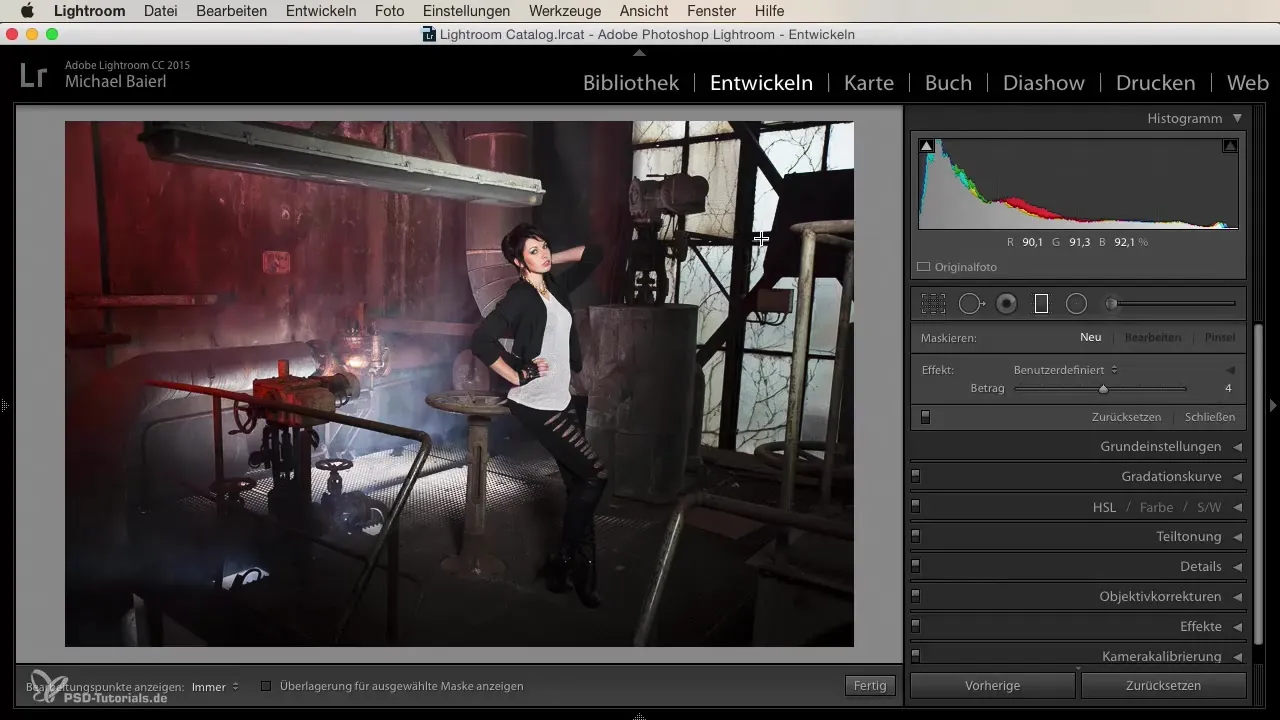
2. Izberi razmerje stranic
V orodju za izrezovanje najdeš možnost za izbiro razmerja stranic. Različne formate lahko pregledaš z enostavnim klikom na spustni seznam. Na voljo so običajni formati, kot so 4:3, 16:9 ali tudi kvadratne možnosti.
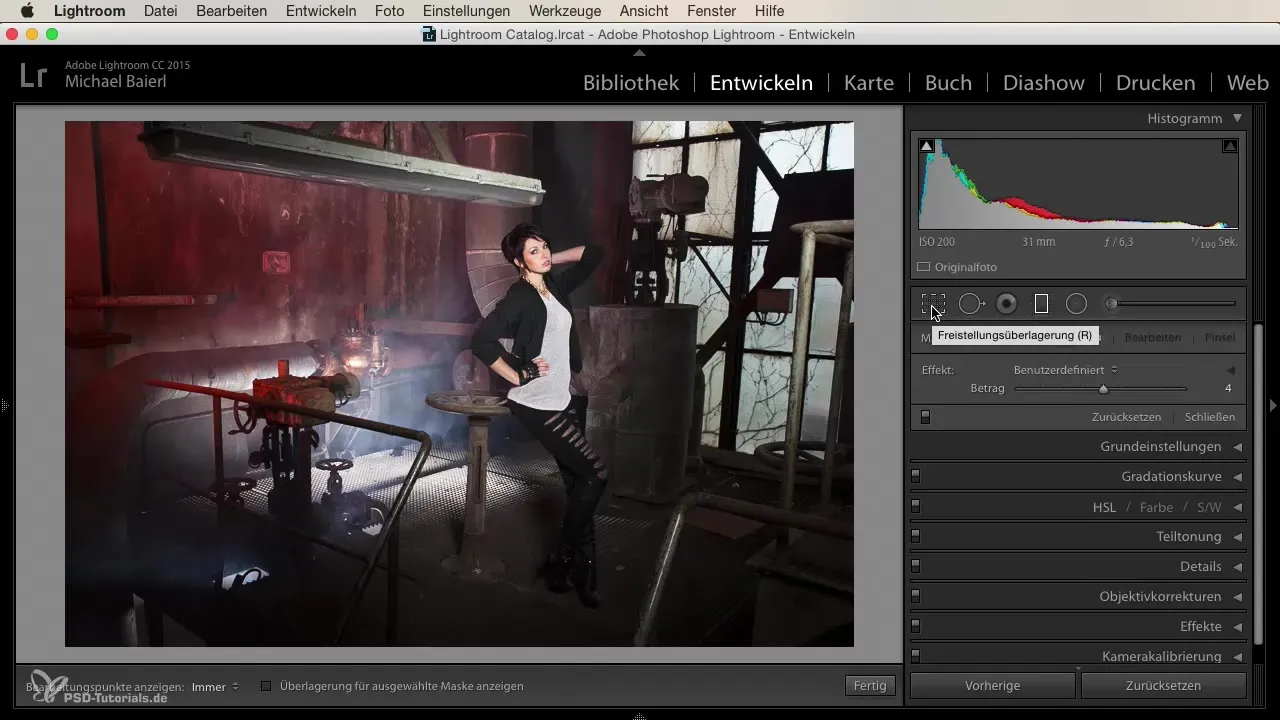
3. Ustvari prilagojeno razmerje stranic
Če prednastavljena razmerja stranic ne ustrezajo tvojim zahtevam, lahko ustvariš prilagojeno razmerje stranic. Klikni na "Prilagojeno" in vnesi želene dimenzije. Na primer, če želiš format 3:2, to ustrezno vpiši in potrdi z "OK".
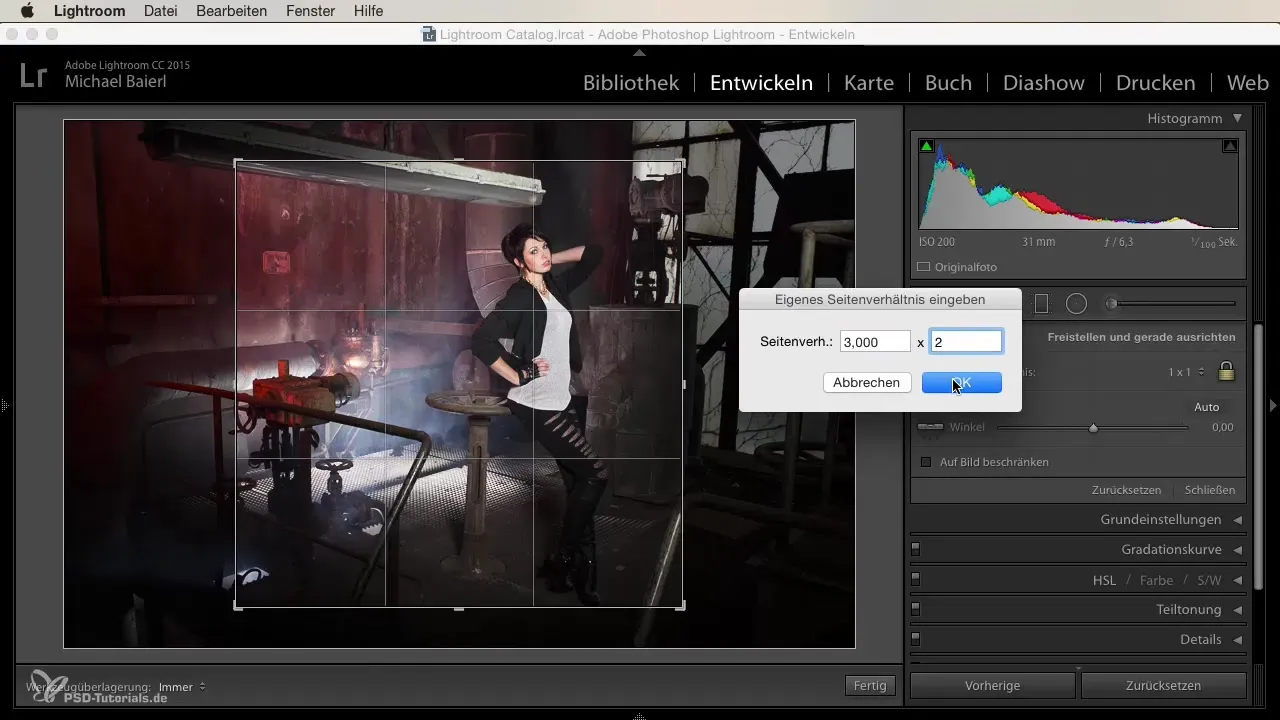
4. Izreži sliko
Ko izbereš željeno razmerje stranic, lahko s pomočjo kotov okvirja za izrezovanje povlečeš sliko in izbereš ustrezen del slike. V tem koraku bodi pozoren na kompozicijo. Eksperimentiraj malo, da najdeš popoln okvir.
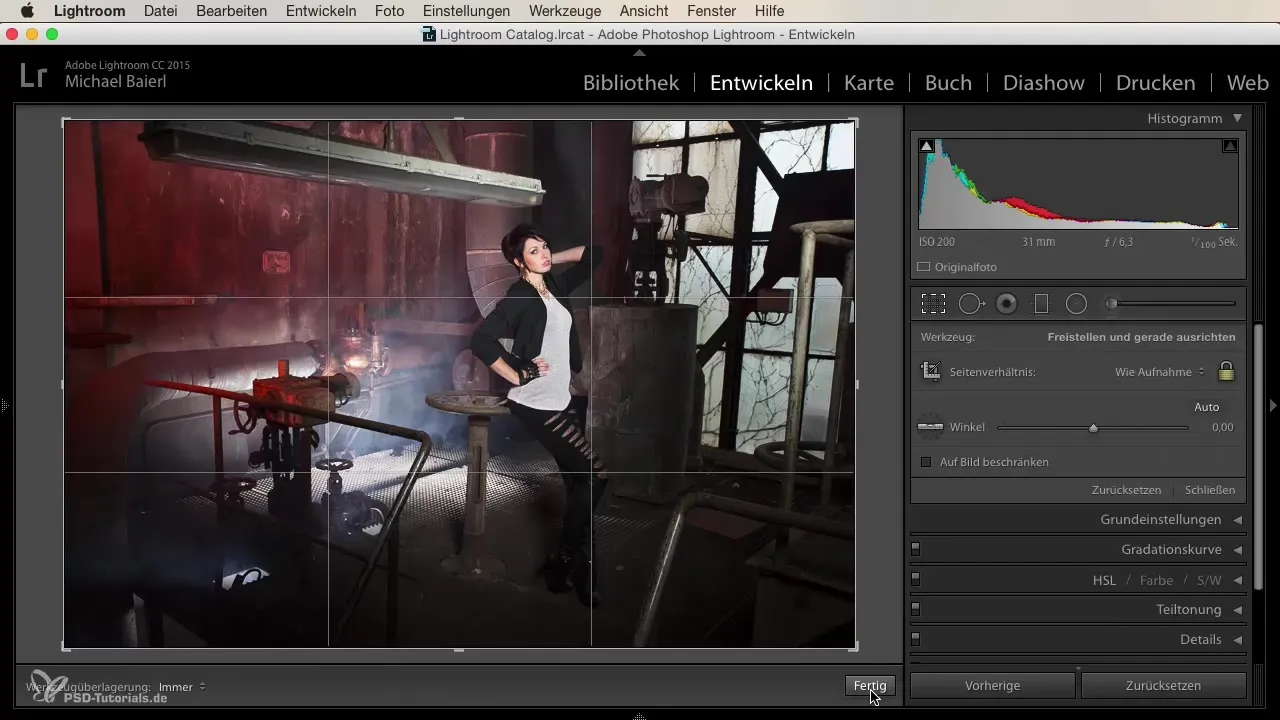
5. Potrdi spremembe
Če si z izrezom zadovoljen, klikni na "Dokončaj", da sprejmeš spremembe. Tvoja slika bo zdaj shranjena v novem razmerju stranic in poslana v kataloge v Lightroomu.
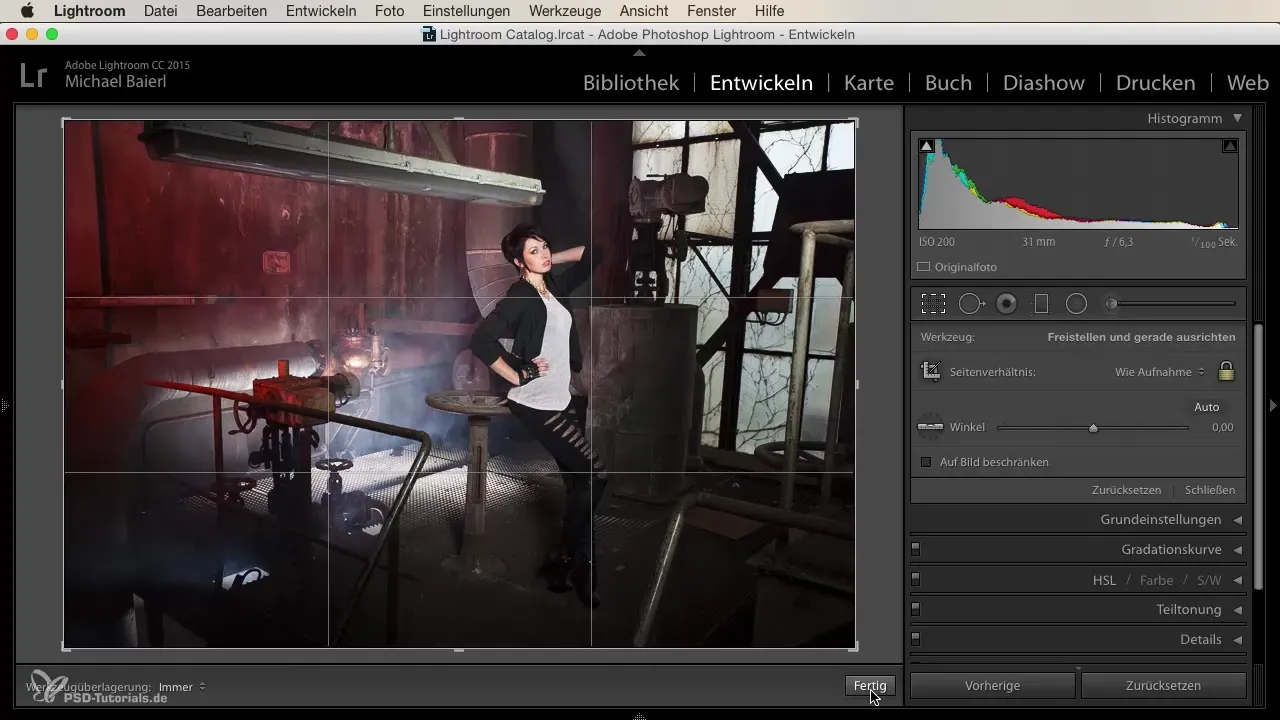
6. Prikaz prejšnjih izrezov
In ko enkrat eksperimentiraš z najboljšim izrezom, Lightroom ponuja možnost, da prikažeš prejšnje izreze ali jih ponastaviš. Ta funkcija je še posebej uporabna, če si preizkusil več izrezov in se želiš vrniti k prejšnji možnosti.
7. Vrni se k izvirni sliki
Če imaš občutek, da tvoj novi izrez ni optimalen, se lahko kadarkoli vrneš k izvirni sliki. To je ena od prednosti Lightrooma – vedno obdržiš fleksibilnost.
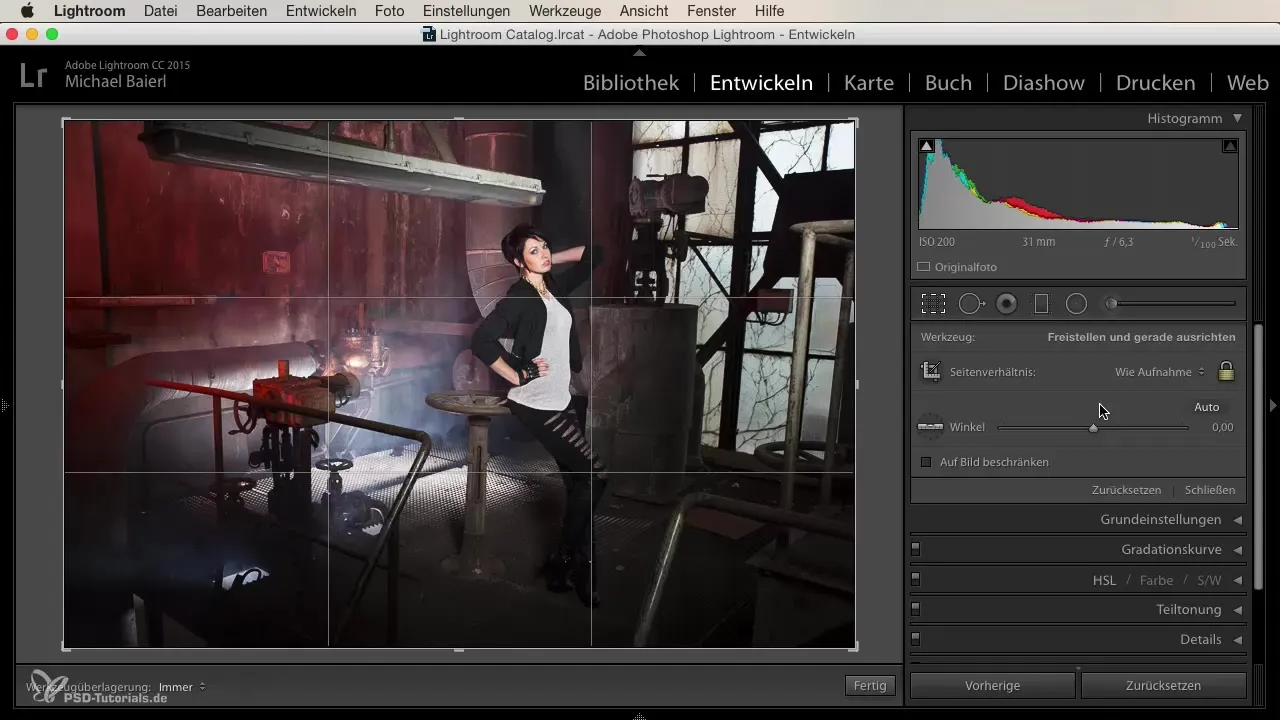
Povzetek - Lightroom Retuširanje: Učinkovito prilagajanje razmerja stranic
Prilagajanje razmerja stranic je pomemben ključen korak v obdelavi slik z Lightroomom. Orodje za izrezovanje ti ponuja tako prednastavljene kot prilagojene možnosti, ki jih lahko uporabljaš individualno, da optimalno postaviš svojo sliko v središče pozornosti.
Pogosto zastavljena vprašanja
Kako odpreš orodje za izrezovanje v Lightroomu?Orodje za izrezovanje najdeš v zgornjem meniju Lightrooma. Prikazuje ga posebno simbol.
Ali lahko ustvarim lastna razmerja stranic?Da, imaš možnost vnesti prilagojeno razmerje stranic in ga prilagoditi.
Ali lahko ponastavim svoje izreze?Da, prejšnje izreze lahko kadarkoli ponovno prikažeš in ponastaviš.
Koliko prednastavljenih razmerij stranic je na voljo?Na voljo je veliko prednastavljenih formatov, vključno z 4:3, 16:9 in še mnogimi drugimi.
Ali moram vedno shraniti spremembe?Če si z izrezom zadovoljen, potrdi spremembe, da bodo shranjene v katalogu.


